- Fix: ADB-Fehler in Android Studio nicht lokalisierbar?
- 1. Deaktivieren Sie die Antivirensoftware oder stellen Sie ADB wieder her
- 2. Ändern Sie die Projekteinstellungen in Android Studio
- 3. Installieren Sie das Android SDK aus dem SDK-Manager
- 4. Installieren Sie Platform Tools auf dem PC neu
- Wie aktiviere ich ADB in Android Studio?
- Wie behebe ich, dass ADB Exe nicht funktioniert?
- Wie behebt man den Fehler „ADB ist nicht vorhanden“ in Android Studio?
- Wie behebt man Android SDK-Tools, die in Android Studio nicht funktionieren?
- Wo finde ich die ADB in Android Studio?
- Was bedeutet „ADB kann nicht gefunden werden“?
- Wie behebe ich den ADB-Fehler in Android Studio?
- Wie verbinde ich mein Android-Gerät mit dem ADB-Hostcomputer?
- Wie aktiviere ich das ADB-Debugging auf Android?
- Wie stelle ich sicher, dass ADB jetzt funktioniert?
- Wie kann man beheben, dass ADB nicht reagiert?
- Warum funktioniert ADB nicht in meinem Google Play Store?
- Wie behebt man die im Android SDK fehlende ADB-Datei?
Android Studio ist die offizielle integrierte Entwicklungsumgebung für das Android-Betriebssystem von Google, das speziell für die Android-Entwicklung entwickelt wurde. ADB (Android Debug Bridge) ermöglicht es Ihnen grundsätzlich, mit den angeschlossenen Geräten über Befehle mit dem PC zu kommunizieren. Jetzt haben viele Benutzer berichtet, dass sie beim Versuch, die App über Android Studio auszuführen, mit dem Fehler Unable to Locate ADB on Android Studio konfrontiert werden.
Wenn Sie auch auf dasselbe Problem stoßen, befolgen Sie unbedingt diese Anleitung zur Fehlerbehebung vollständig. Die Fehlermeldung wird angezeigt, wenn Android Studio die ADB.exe-Datei nicht finden kann, die sich im Ordner „Platform Tools“ auf dem Windows-PC befinden sollte. Um genau zu sein, kann es aus verschiedenen Gründen passieren. Beispielsweise blockiert das Antivirenprogramm die Datei ADB.exe.
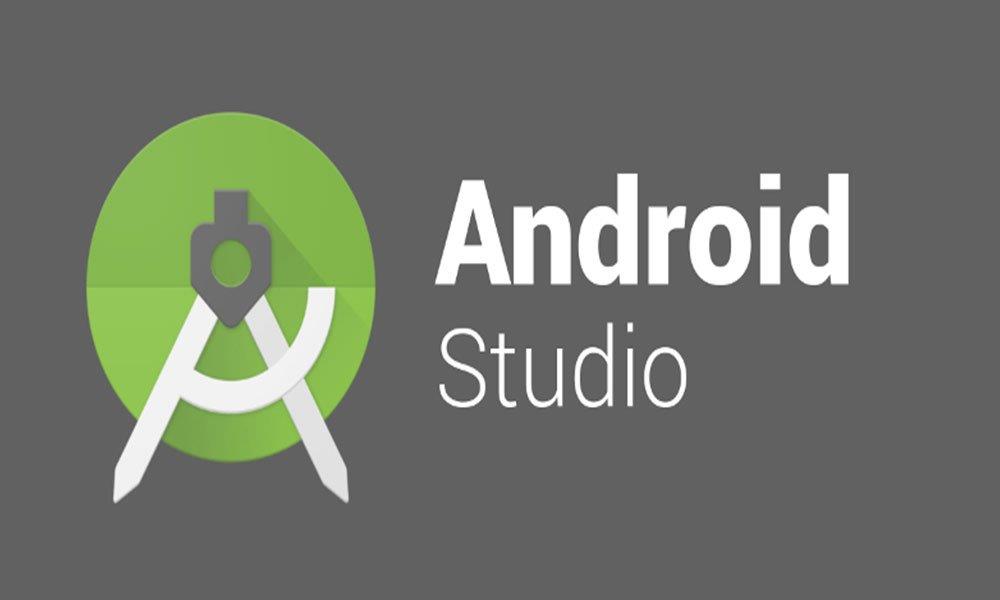
Fix: ADB-Fehler in Android Studio nicht lokalisierbar?
Es kann jedoch auch möglich sein, dass eine Ihrer Projekteinstellungen in Android Studio mit einigen Problemen mit ADB in Konflikt steht. Manchmal können auch beschädigte oder fehlende Platform Tools-Dateien Probleme verursachen. Lassen Sie uns also, ohne weitere Zeit zu verschwenden, in die Anleitung unten springen.
1. Deaktivieren Sie die Antivirensoftware oder stellen Sie ADB wieder her
Ihr Antivirenprogramm kann einer der Hauptgründe dafür sein, dass der ADB-Fehler in Android Studio nicht gefunden werden kann. Einige der betroffenen Benutzer haben bereits erwähnt, dass das Abschalten der Antivirensoftware oder das einfache Wiederherstellen der blockierten ADB-Datei hilfreich sein kann. Um dies zu tun:
Unabhängig davon, ob Sie den standardmäßigen Windows Defender oder ein anderes Antivirenprogramm eines Drittanbieters auf Ihrem Computer verwenden, versuchen Sie einfach, die Anwendung zu öffnen und die Echtzeitschutzfunktion zu deaktivieren. Stellen Sie jedoch sicher, dass Sie die ADB-Datei zulassen/wiederherstellen, wenn das Antivirenprogramm sie bereits blockiert hat.
Anzeige
Sobald Sie fertig sind, können Sie Ihren Computer neu starten, um die Änderungen zu übernehmen, und dann erneut versuchen, ADB in Android Studio zu finden.
2. Ändern Sie die Projekteinstellungen in Android Studio
Manchmal weist Ihr Projekt möglicherweise kein SDK zu und deshalb kann Android Studio die ADB.exe-Datei nicht erkennen oder finden. Um dieses Problem zu beheben, müssen Sie die Projekteinstellungen, die nicht auf SDK eingestellt sind, in der Option Projektstruktur ändern.
- Starte den Android-Studio Anwendung auf dem PC.
- Gehen Sie jetzt zu Datei >Projektstruktur.
- Hier klicken Projekt unter Projekt Einstellungen.
- Dann suche nach Projekt die kein SDK hat und ändere es auf Android API XX-Plattform aus dem Dropdown-Menü.
- Falls im Dropdown-Menü keine Optionen vorhanden sind, können Sie auf klicken Neu Taste zur Auswahl Android SDK und wählen Sie dann das Verzeichnis aus, in dem das Android SDK vorhanden ist.
- Sobald Sie fertig sind, können Sie auswählen Android API XX-Plattform aus dem Dropdown-Menü.
- Klicken Sie abschließend auf OK , um die Änderungen zu speichern und erneut nach dem Fehler zu suchen.
3. Installieren Sie das Android SDK aus dem SDK-Manager
Falls die spezifische Android SDK-Version auf Ihrem System nicht verfügbar ist, können Sie auch die Fehlermeldung erhalten. Sie können das jeweilige Android SDK aus dem SDK Manager installieren, den Sie im Android Studio finden. Führen Sie dazu die folgenden Schritte aus:
- Starte den Android-Studio Anwendung > Öffnen Sie die Einstellungen Fenster ab Datei >Einstellungen.
- Als nächstes gehen Sie zu Darstellung & Verhalten > Systemeinstellungen > Android SDK.
- Von dem SDK-Manager, gehe zu SDK-Plattformen >Installieren Sie die SDK-Plattform für Ihre jeweilige Android-Version.
- Versuchen Sie schließlich, die Anwendung auszuführen, um zu sehen, ob die Fehlermeldung Sie immer noch stört oder nicht.
4. Installieren Sie Platform Tools auf dem PC neu
Wenn Sie immer noch mit der ADB-Fehlermeldung in Android Studio konfrontiert sind, kann es sein, dass die beschädigten oder beschädigten Plattform-Tools-Dateien irgendwie beschädigt wurden oder fehlen. Als letzten Ausweg sollten Sie versuchen, die Plattform-Tools über den SDK-Manager in Android Studio zu deinstallieren und neu zu installieren.
Anzeige
- Schließen Sie zunächst die Android-Studio > Öffnen Taskmanager (Strg+Umschalt+Esc).
- Gehen Sie jetzt zu Prozesse > Suchen Sie nach ADB.exe Prozess > Wählen Sie es aus und klicken Sie auf Task beenden.
- Sobald Sie fertig sind, öffnen Sie die Android-Studio wieder.
- Jetzt müssen Sie die öffnen SDK-Manager indem Sie auf das Kästchensymbol mit einem Abwärtspfeil klicken.
- Sobald der SDK-Manager geöffnet ist, gehen Sie zu der SDK-Tools Tab.
- Scrollen Sie hier die Seite nach unten, bis Sie sehen Android SDK Plattform-Tools.
- Stellen Sie sicher, dass Deaktivieren Android SDK Platform-Tools > Klicken Sie auf OK.
- Plattform-Tools werden deinstalliert. Möglicherweise müssen Sie warten, bis die Deinstallation abgeschlossen ist.
- Öffnen Sie nach der Deinstallation die SDK-Manager wieder > Gehen Sie zu den SDK-Tools Registerkarte erneut.
- Suchen nach Android SDK Plattform-Tools wieder und markieren Sie es.
- Klicken Sie abschließend auf OK und warten Sie, bis es fertig ist, und synchronisieren Sie Ihr Projekt dann ordnungsgemäß.
Es sollte den ADB-Fehler „Unable to Locate ADB“ in Android Studio beheben.
Das ist es, Jungs. Wir gehen davon aus, dass dieser Leitfaden für Sie hilfreich war. Für weitere Fragen können Sie unten einen Kommentar abgeben.
FAQ
Wie aktiviere ich ADB in Android Studio?
Klicken Sie in Android Studio in der oberen Registerkartenleiste von Android Studio auf „Tools“. Extras >> Android >> SDK-Manager >> Standalone-SDK-Manager starten. Dort können Sie deutlich sehen, welches Plattform-Tool fehlt. Installieren Sie es einfach, und Ihr ADB wird ordnungsgemäß funktionieren.
Wie behebe ich, dass ADB Exe nicht funktioniert?
Überprüfen Sie Ihre Antivirenkiste. Manchmal hält das Antivirenprogramm adb.exe für einen Virus. Wenn Sie es dort finden, stellen Sie die Datei bitte wieder her und sie wird funktionieren. Sie können adb.exe auch als sichere Datei in Ihrem Antivirenprogramm ablegen. Hoffe das hilft!
Wie behebt man den Fehler „ADB ist nicht vorhanden“ in Android Studio?
Wenn die adb nicht vorhanden ist, löst die Installation der Plattform-Tools das Problem. Öffnen Sie dazu Android Studio, klicken Sie in der Symbolleiste auf SDK-Manager oder klicken Sie auf Extras > SDK-Manager, klicken Sie auf SDK-Tools und aktivieren Sie dann „✓“ Android-SDK-Plattform-Tools (wie unten gezeigt).
Wie behebt man Android SDK-Tools, die in Android Studio nicht funktionieren?
Öffnen Sie dazu Android Studio, klicken Sie in der Symbolleiste auf SDK-Manager oder klicken Sie auf Extras > SDK-Manager, klicken Sie auf SDK-Tools und aktivieren Sie dann „✓“ Android-SDK-Plattform-Tools (wie unten gezeigt). Fall 2: Wenn adb vorhanden ist Dies tritt im Allgemeinen auf, wenn die Plattform-Tools nicht ordnungsgemäß installiert sind. Eine Neuinstallation der Plattformtools könnte dieses Problem beheben.
Wo finde ich die ADB in Android Studio?
Die ADB befindet sich jetzt in den Android SDK-Plattform-Tools. Überprüfen Sie Ihr Verzeichnis [sdk directory]/platform-tools und wenn es nicht existiert, öffnen Sie den SDK-Manager im Android Studio (eine Schaltfläche irgendwo im oberen Menü, Android-Logo mit einem Abwärtspfeil), wechseln Sie zur Registerkarte SDK-Tools und und wählen/installieren Sie die Android SDK Platform-Tools.
Was bedeutet „ADB kann nicht gefunden werden“?
Beim Versuch, Ihre App über Android Studio auszuführen, wird möglicherweise die Fehlermeldung „Unable to Locate ADB“ angezeigt, die die Simulation stoppt. Wie sich herausstellt, wird die Fehlermeldung angezeigt, wenn Android Studio die Datei ADB.exe, die sich im Ordner „platform-tools“ befindet, nicht finden kann.
Wie behebe ich den ADB-Fehler in Android Studio?
Um dies zu beheben, müssen Sie zunächst prüfen, ob die adb überhaupt im SDK-Ordner vorhanden ist. Öffnen Sie dazu C:UsersUsernameAppDataLocalAndroidSdkplatform-tools und prüfen Sie, ob adb.exe vorhanden ist. Wenn die adb nicht vorhanden ist, löst die Installation der Plattform-Tools das Problem.
Wie verbinde ich mein Android-Gerät mit dem ADB-Hostcomputer?
Verbinden Sie Ihr Android-Gerät und Ihren Adb-Host-Computer mit einem gemeinsamen Wi-Fi-Netzwerk, auf das beide zugreifen können. Beachten Sie, dass nicht alle Zugangspunkte geeignet sind; Möglicherweise müssen Sie einen Zugriffspunkt verwenden, dessen Firewall ordnungsgemäß konfiguriert ist, um adb zu unterstützen. Wenn Sie eine Verbindung zu einem Wear OS-Gerät herstellen, deaktivieren Sie Bluetooth auf dem Telefon, das mit dem Gerät gekoppelt ist.
Wie aktiviere ich das ADB-Debugging auf Android?
Adb-Debugging auf Ihrem Gerät aktivieren Um adb mit einem über USB angeschlossenen Gerät verwenden zu können, müssen Sie das USB-Debugging in den Systemeinstellungen des Geräts unter Entwickleroptionen aktivieren.Um adb mit einem über Wi-Fi verbundenen Gerät zu verwenden, siehe Mit einem Gerät über Wi-Fi verbinden. Unter Android 4.2 und höher ist der Bildschirm mit den Entwickleroptionen standardmäßig ausgeblendet.
Wie stelle ich sicher, dass ADB jetzt funktioniert?
Wir wollen sicherstellen, dass ADB jetzt funktioniert. Stellen Sie zunächst sicher, dass Ihr Android-Gerät für das Debugging eingerichtet ist. Gehen Sie auf Ihrem Android-Gerät, auf dem Gingerbread ausgeführt wird, zum Bildschirm Einstellungen > Anwendungen > Entwicklung und vergewissern Sie sich, dass „USB-Debugging“ aktiviert ist.
Wie kann man beheben, dass ADB nicht reagiert?
Sie können länger warten oder den Prozess „adb.exe“ manuell beenden und auf „Neu starten“ klicken. Ich habe Android Studio installiert. Dann habe ich das Android SDK aktualisiert. Wenn ich jetzt Android Studio starte, erscheint diese Meldung: ADB antwortet nicht. Sie können länger warten oder den Prozess „adb.exe“ manuell beenden und auf „Neu starten“ klicken. Der Dialog hat 3 Optionen: Länger warten, Neustart und Abbrechen.
Warum funktioniert ADB nicht in meinem Google Play Store?
Wenn Sie bereits die neueste Version von ADB installiert haben und den Fehler immer noch erhalten, ist dies ein bekanntes Problem. Google hat noch keine andere ADB bereitgestellt. Klicken Sie auf die Option „Nie wieder anzeigen“ und fahren Sie fort.
Wie behebt man die im Android SDK fehlende ADB-Datei?
Ozan AtmarOzan Atmar 26011 Goldabzeichen22 Silberabzeichen1010 Bronzeabzeichen Kommentar hinzufügen | 0 Versuchen Sie, adbfrom Command Prompt vom Verzeichnispfad aus zu öffnen
